服装cad教程
纺服装CAD最新最详细的操作说明
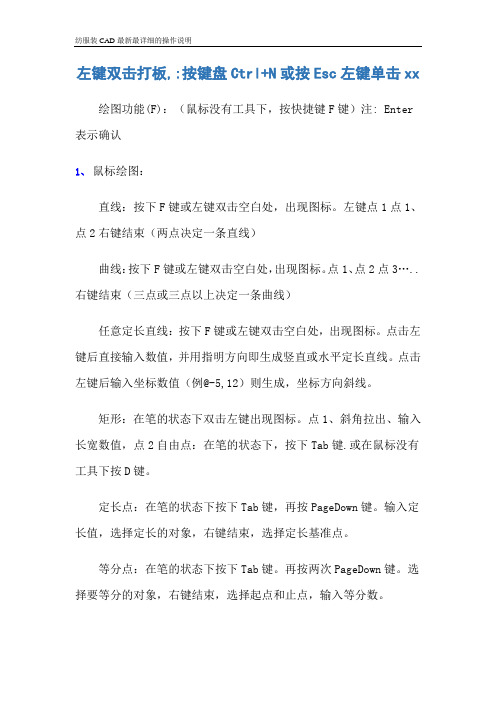
左键双击打板,:按键盘Ctrl+N或按Esc左键单击xx 绘图功能(F):(鼠标没有工具下,按快捷键F键)注: Enter 表示确认1、鼠标绘图:直线:按下F键或左键双击空白处,出现图标。
左键点1点1、点2右键结束(两点决定一条直线)曲线:按下F键或左键双击空白处,出现图标。
点1、点2点3…..右键结束(三点或三点以上决定一条曲线)任意定长直线:按下F键或左键双击空白处,出现图标。
点击左键后直接输入数值,并用指明方向即生成竖直或水平定长直线。
点击左键后输入坐标数值(例@-5,12)则生成,坐标方向斜线。
矩形:在笔的状态下双击左键出现图标。
点1、斜角拉出、输入长宽数值,点2自由点:在笔的状态下,按下Tab键.或在鼠标没有工具下按D键。
定长点:在笔的状态下按下Tab键,再按PageDown键。
输入定长值,选择定长的对象,右键结束,选择定长基准点。
等分点:在笔的状态下按下Tab键。
再按两次PageDown键。
选择要等分的对象,右键结束,选择起点和止点,输入等分数。
圆形:在鼠标没有工具下,按下C键出现图标,。
点左键选择圆心、输入半径数据,按Enter键确认。
圆弧:按下C键,再按PageDown键,输入数据确认。
垂线:框选线条,在线上点击右键,点左键拉出垂直线。
角度线:在垂线功能状态下Tab键,输入角度和xx。
平行线:框选线条,在线上点左键拉出平行线。
相似线:框选线条,右键确认,左键指定对应相似的两点。
角平分线:框选两条角边线左键点击角端点,xx平分线。
加圆角:框选两条角边线左键点击角端点,拉圆角。
2、省裥褶、模版:挖省:框选省打开线,左键点击省中心线,输入省宽数值。
掰省:框选省打开线,左键点击省中心线,点击任意点,选择参与旋转点线,右键确认,输入省宽数值。
褶:在鼠标没有工具下,按下P键。
选择样片,选择褶中心线,输入褶量确认。
裥:在鼠标没有工具下,按下J键。
选择褶,输入裥长数值确认。
省转分割线:框选省,左键选择分割线,出现图标,再选择相关分割线,右键确认。
ET服装纸样CAD详细教程
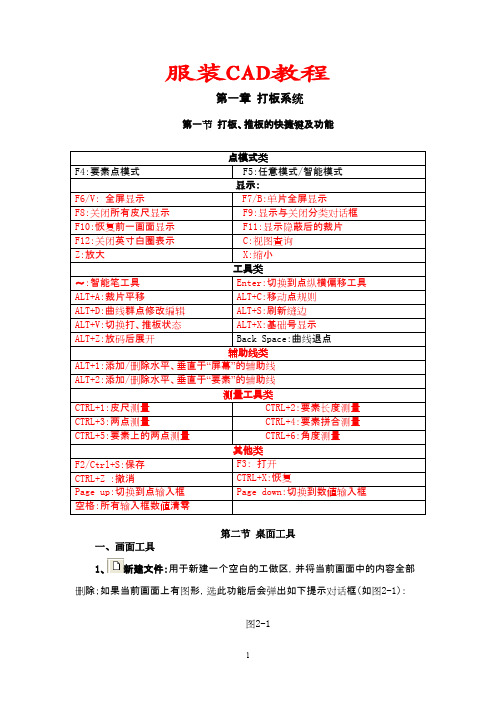
服装CAD教程第一章打板系统第一节打板、推板的快捷键及功能点模式类F4:要素点模式F5:任意模式/智能模式显示:F6/V:全屏显示F7/B:单片全屏显示F8:关闭所有皮尺显示F9:显示与关闭分类对话框F10:恢复前一画面显示F11:显示隐蔽后的裁片F12:关闭英寸白圈表示C:视图查询Z:放大X:缩小工具类~:智能笔工具Enter:切换到点纵横偏移工具ALT+A:裁片平移ALT+C:移动点规则ALT+D:曲线群点修改编辑ALT+S:刷新缝边ALT+V:切换打、推板状态ALT+X:基础号显示ALT+Z:放码后展开Back Space:曲线退点辅助线类ALT+1:添加/删除水平、垂直于“屏幕”的辅助线ALT+2:添加/删除水平、垂直于“要素”的辅助线测量工具类CTRL+1:皮尺测量CTRL+2:要素长度测量CTRL+3:两点测量CTRL+4:要素拼合测量CTRL+5:要素上的两点测量CTRL+6:角度测量其他类F2/Ctrl+S:保存F3:打开CTRL+Z :撤消CTRL+X:恢复Page up:切换到点输入框Page down:切换到数值输入框空格:所有输入框数值清零第二节桌面工具一、画面工具1、新建文件:用于新建一个空白的工做区,并将当前画面中的内容全部删除;如果当前画面上有图形,选此功能后会弹出如下提示对话框(如图2-1):图2-1提示“本操作会导致当前数据被清除”,鼠标左键点击是“是”,即创建了一个空白工做区,点击“否”则取消该操作。
2、打开文件(F2/Ctrl+S):用于打开一个已有的文件,选此功能后,弹出如下对话框(如图2-2):图2-2选择文件名后“打开”键,文件被打开。
文件打开对话框中提供“文件查询”功能,用户可输入“设计者”、“样板号”、“季节”、及“制板时间”后,按“文件查询”,查询结果将显示在“文件查询结果”处。
要注意的是,“删除查询文件”是指永久删除“文件查询结果”下显示的所有文件,要慎重使用该功能。
服装设计软件—富怡CAD教程

服装设计软件—富怡CAD教程富怡CAD 教程第一章:服装知识和软件版面的介绍第一节:CAD 的特点第二节: 富怡服装CAD 版面的介绍第二章:简单工具的介绍第一节:打版系统的工具第二节:纸样栏的工具第三节:放码系统的工具介绍第四节:排料系统的工具第三章:打版区的操作:自由设计(D)打版第一节:男装裤:前片第二节:男装裤:后片第三节:男装裤:碎片的制作第四节:剪衣片第五节:修改纸样资料第六节:加缝边及切角第七节:保存第四章:公式法制图(F)第一节:规格表的设计第二节:公式法制图(F) 前片第三节:公式法制图(F) 后片第四节:公式法制图(F)制作碎料第五节:公式法制图(F)剪成衣片即放码第六节:修改纸样资料第七节:加缝边及切角第八节:保存第五章:服装CAD 推版的应用第一节 :关于服装号型系列第二节:关于服装规格系列第三节(推板方法介绍第四节:服装号型系列表第五节:常用服装规格表第六节、单一配置服装规格系列表第七节:样板加缝边第八节:男装裤放码第六章:服装CAD 排料第一节:服装排料的慨述第二节:自动排料第三节:人机交互排料第四节:手动排料第五节:对格对条第七章:纸样师的基本知识第一节:板师的基本认识第二节:人体的测量方法第三节:牛仔裤用量的计算方法第四节:衣服的算料方法第五节:牛仔检验方法第一章:服装知识和软件版面的介绍第一节:CAD 的特点奋战在服装生产第一线的服装设计师和打版师们,长年用尺画刀剪,在紧张的脑力劳动的同时还承担着繁重的体力劳动。
要将他们从繁重的劳动中解放出来,服装CAD 必不可少。
服装 CAD 作为服装设计中的强大智能工具,应该具备准确、随意、功能完善、操作简便和自动化程度高等几大特点。
准确准确是服装CAD 存在和发展的基础。
正因为服装CAD 具备手工设计无法比拟的准确度,所以它才能取代全部的手工作业。
CAD 的准确性包括打版过程中能准确控制点和线的位置,准确控制各种线条的长度及线与线之间的角度,数字化仪读人的衣片尺寸准确无误,推版放码中放量的准确控制,缝配合量的准确测量与控制,以及绘图输出的衣片图尺寸准确无误等。
pmg中文服装CAD软件使用教程

pmg中文服装CAD软件使用教程
CAD是一种专业的制图软件,这里所说的CAD就是一款用于建筑、机械等产品构造以及电子产品结构设计的软件。
在CAD使用中,可以使用服装CAD软件来绘制衣服图形。
有时需要使用绘图工具来创建服装图形。
PMG中文服装CAD使用教程。
第1步:打开服装cad软件,选择新建cad文件,并设置好图形的尺寸。
第2步:接着,可以看到服装cad软件的窗口布局。
第3步:然后,鼠标左键在工具箱中,选取矩形工具,在画布中绘制出矩形图形。
第4步:接着,鼠标左键在工具箱中,选取直线工具,在画布中绘制出梯形图形。
第5步:然后,鼠标左键在工具箱中,选取圆形工具,在图形中绘制出圆形图形。
第6步:最后,鼠标左键在工具箱中,选取云线工具,在图形中绘制出云线图形,这样就绘制出短裤的图形了。
通过这样的操作,PMG 中文服装CAD软件中就学会使用绘图工具了。
ET服装纸样CAD详细教程
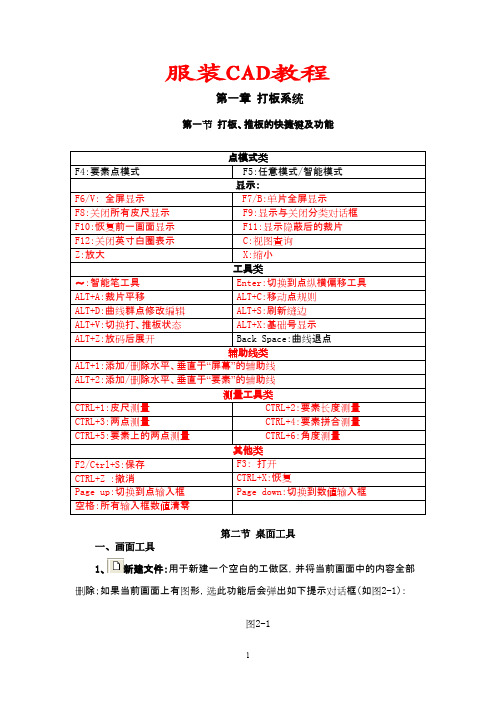
服装CAD教程第一章打板系统第一节打板、推板的快捷键及功能点模式类F4:要素点模式F5:任意模式/智能模式显示:F6/V:全屏显示F7/B:单片全屏显示F8:关闭所有皮尺显示F9:显示与关闭分类对话框F10:恢复前一画面显示F11:显示隐蔽后的裁片F12:关闭英寸白圈表示C:视图查询Z:放大X:缩小工具类~:智能笔工具Enter:切换到点纵横偏移工具ALT+A:裁片平移ALT+C:移动点规则ALT+D:曲线群点修改编辑ALT+S:刷新缝边ALT+V:切换打、推板状态ALT+X:基础号显示ALT+Z:放码后展开Back Space:曲线退点辅助线类ALT+1:添加/删除水平、垂直于“屏幕”的辅助线ALT+2:添加/删除水平、垂直于“要素”的辅助线测量工具类CTRL+1:皮尺测量CTRL+2:要素长度测量CTRL+3:两点测量CTRL+4:要素拼合测量CTRL+5:要素上的两点测量CTRL+6:角度测量其他类F2/Ctrl+S:保存F3:打开CTRL+Z :撤消CTRL+X:恢复Page up:切换到点输入框Page down:切换到数值输入框空格:所有输入框数值清零第二节桌面工具一、画面工具1、新建文件:用于新建一个空白的工做区,并将当前画面中的内容全部删除;如果当前画面上有图形,选此功能后会弹出如下提示对话框(如图2-1):图2-1提示“本操作会导致当前数据被清除”,鼠标左键点击是“是”,即创建了一个空白工做区,点击“否”则取消该操作。
2、打开文件(F2/Ctrl+S):用于打开一个已有的文件,选此功能后,弹出如下对话框(如图2-2):图2-2选择文件名后“打开”键,文件被打开。
文件打开对话框中提供“文件查询”功能,用户可输入“设计者”、“样板号”、“季节”、及“制板时间”后,按“文件查询”,查询结果将显示在“文件查询结果”处。
要注意的是,“删除查询文件”是指永久删除“文件查询结果”下显示的所有文件,要慎重使用该功能。
服装CAD教程适用于ET等软件打板推板的快捷键及功能
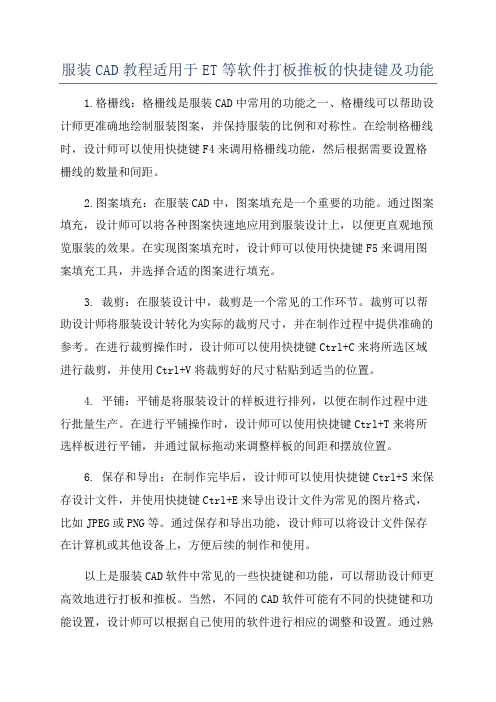
服装CAD教程适用于ET等软件打板推板的快捷键及功能1.格栅线:格栅线是服装CAD中常用的功能之一、格栅线可以帮助设计师更准确地绘制服装图案,并保持服装的比例和对称性。
在绘制格栅线时,设计师可以使用快捷键F4来调用格栅线功能,然后根据需要设置格栅线的数量和间距。
2.图案填充:在服装CAD中,图案填充是一个重要的功能。
通过图案填充,设计师可以将各种图案快速地应用到服装设计上,以便更直观地预览服装的效果。
在实现图案填充时,设计师可以使用快捷键F5来调用图案填充工具,并选择合适的图案进行填充。
3. 裁剪:在服装设计中,裁剪是一个常见的工作环节。
裁剪可以帮助设计师将服装设计转化为实际的裁剪尺寸,并在制作过程中提供准确的参考。
在进行裁剪操作时,设计师可以使用快捷键Ctrl+C来将所选区域进行裁剪,并使用Ctrl+V将裁剪好的尺寸粘贴到适当的位置。
4. 平铺:平铺是将服装设计的样板进行排列,以便在制作过程中进行批量生产。
在进行平铺操作时,设计师可以使用快捷键Ctrl+T来将所选样板进行平铺,并通过鼠标拖动来调整样板的间距和摆放位置。
6. 保存和导出:在制作完毕后,设计师可以使用快捷键Ctrl+S来保存设计文件,并使用快捷键Ctrl+E来导出设计文件为常见的图片格式,比如JPEG或PNG等。
通过保存和导出功能,设计师可以将设计文件保存在计算机或其他设备上,方便后续的制作和使用。
以上是服装CAD软件中常见的一些快捷键和功能,可以帮助设计师更高效地进行打板和推板。
当然,不同的CAD软件可能有不同的快捷键和功能设置,设计师可以根据自己使用的软件进行相应的调整和设置。
通过熟练掌握这些快捷键和功能,设计师可以提高工作效率,实现更精确的设计效果。
瑞丽服装CAD操作手册电子版2022220

瑞丽服装CAD操作手册电子版2022220目录一、如何进入系统二、快捷键使用三、打版系统3-1:菜单栏的说明3-2:打版界面说明及标准工具说明3-3:智能工具下输入栏功能介绍及操作3-4:四个显示按钮说明及裁片面板右键功能3-5:绘图修改工具使用说明3-6:其它打版工具操作说明四、参数修改工具的使用说明和点放码工具的操作说明五、排料系统5-1:排料界面说明5-2:如何设置排料方案5-3:如何设置当前床次信息5-4:排料中取裁片方法5-5:单边设置量5-6:工具条中的其它工具说明六、数字化仪输入方法七、输出打印操作方法(略)02---0202---03(04-24)04-0505-0809-1011-1112-1717-2425-27(27-32)27-2727--2828--2828--2929--2929--3233--33瑞丽高端智能服装CAD系统—操作手册第一章:如何进入系统1-1:进入系统》打开桌面的运行程序,进入瑞丽系统主界面。
》创建新款式,左键单击界面第二行标准工具条上面的图标弹出创建新款式文件对话框,输入文件名,保存即可进入当前的款式文件页面进行制图。
如下图:》左键单击界面第二行标准工具条上面的图标:款式文件打开。
如下图:弹出打开文件对话框,选择相应的瑞丽高端智能服装CAD系统—操作手册第二章:系统中所有快捷键的使用说明功能操作帮助:F1复制并移动要素:Ctrl+D捕捉模式:定长捕捉输入栏:F2比例捕捉输入栏:F3角度捕捉输入栏:F4切换到长度输入栏:F5常用快捷键:自动选择“绘图修改工具”按下:键盘上的“~”键切化到缩放工具:空格键,按住“Ctrl”建,鼠标拖动裁片为裁片移动,再按下空格键,为恢复到上次选择的工具。
排料系统中的快捷键快捷键名称Q;W键A;S键Z键、某键使用内容在互动排料下,完成顺逆45度旋转。
在互动排料下,完成顺逆90度旋转。
在打版系统中不选择工具的情况下,使用Z键放大,使用某缩小。
服装CAD软件的使用指南(二)2024

服装CAD软件的使用指南(二)引言概述在现代服装设计和生产中,计算机辅助设计(CAD)软件扮演着至关重要的角色。
本文是《服装CAD软件的使用指南(二)》的第二部分,旨在为服装设计师和制造商提供更详细和深入的内容。
本文将重点介绍五个关键方面的使用指南,包括3D建模、纺织品设计、生产排程、虚拟样板和文件管理。
正文内容1. 3D建模1.1 利用CAD软件进行服装的三维建模,以实现更真实和准确的设计效果。
1.2 使用各种工具和技术来构建服装的三维模型,如曲线和表面设计、3D立体织物效果等。
1.3 将设计与现实世界的服装样品进行对比,以确保在生产过程中的准确性和可行性。
1.4 进行面向客户的展示,让客户更好地理解设计和样式。
2. 纺织品设计2.1 利用CAD软件来设计和模拟纺织品的图案、颜色和纹理。
2.2 通过与服装设计相结合,为服装添加独特的纹理和图案。
2.3 在CAD软件中定制纺织品的重复图案,以适应不同尺寸和样式的服装设计。
2.4 进行纺织品样品的虚拟试验,以评估图案和颜色的视觉效果和可行性。
3. 生产排程3.1 利用CAD软件来实现对服装生产过程的计划和控制。
3.2 创建生产时间表和进度,以确保服装的准时交付。
3.3 管理原材料和资源的需求,并在生产开展之前进行优化和分配。
3.4 跟踪生产过程中的进展和问题,并及时调整和协调。
4. 虚拟样板4.1 利用CAD软件创建虚拟服装样板,以替代传统的样品制作。
4.2 在虚拟样板中展示服装的不同款式、颜色和材质。
4.3 进行虚拟试穿和调整,以验证设计的合适度和舒适度。
4.4 通过虚拟样板加速设计和开发过程,减少制作样品的时间和成本。
5. 文件管理5.1 利用CAD软件来管理和组织服装设计和制造过程中的各种文件和文档。
5.2 建立文件目录和档案,以便快速查找和访问所需的信息。
5.3 实现文件的版本控制和共享,以确保团队协作的高效性和一致性。
5.4 将文件存档和备份,以防止数据丢失和安全问题。
